第 1 章 特定の役割への移行と役割ワークスペースでの作業
『Trusted Solaris 管理の概要』に述べられているように、管理作業は、複数の管理役割によって行われます。この章では、特定の役割になる際の手順を説明し、管理役割ワークスペースでの作業方法を示します。この章には次の主要項目があります。
この章では次の操作手順を説明します。
管理役割と非管理役割の概念
以下の節では、ログイン後に管理的な作業を行う人物の立場からログインの過程を完全に把握できるようにするために『Trusted Solaris ユーザーズガイド』に紹介してあるいくつかの概念をおさらいします。Trusted Solaris には「管理役割」と「非管理役割」という 2 種類の役割があります。
管理役割
ほとんどの管理作業は管理役割により実行されます。管理役割は多くの点に関して非管理役割と似通っていますが、以下の点だけが異なります。
-
管理役割は sysadmin グループ (GID は 14) に属す。これは NIS+ 関連の作業を実行するために必要となる GID である。
-
管理役割は特殊な「管理役割ワークスペース」で作業を行う。管理役割ワークスペース内のプロセスは、多くの管理プログラムに使われる必須のトラステッドパス属性を持つ。
詳細については、「管理役割ワークスペースでの作業」を参照してください。
デフォルトでは多くの管理作業はセキュリティ管理者 (secadmin) と管理者 (admin) 役割のどちらかに分類されます。第 3 の管理役割としてスーパーユーザー役割があります。スーパーユーザー役割はソフトウェアのインストールのように、その遂行に実際のスーパーユーザーの UID が必要となる作業を行う場合に使用されます。
非管理役割
デフォルトでは、非管理役割のうち唯一オペレータ (oper) 役割だけになります。この役割はファイルシステムのバックアップを行う場合に割り当てられます。
ログインと役割への移行
Trusted Solaris 環境では、管理役割を担うユーザーであっても最初から直接ログインしてはいけません。管理役割であれ非管理役割であれ、特定の役割を担うユーザーは次の手順で、ウィンドウシステム内で作業を開始しなければなりません (管理役割と非管理役割の違いは、下記の手順において最後の 2 項目だけです)。
-
セキュリティ管理者の役割は User Manager Roles ダイアログを使って特定のユーザーアカウントに管理役割または非管理役割を割り当てます。
-
セキュリティ管理者の役割はユーザーに対して、そのユーザーアカウント用のパスワードとそのユーザーアカウントが果たす特定の役割用のパスワードを付与します。
-
特定の役割になれるよう設定されたユーザーは、自分自身のユーザー名とパスワードを使ってログインします。
通常のユーザーワークスペースが生成されます。ユーザーワークスペースは、多くのプログラムによって検査されるトラステッドパス属性を持ちません。
-
ユーザーはトラステッドパスメニューから「役割になる (assume role)」オプションを選択し、役割用パスワードのダイアログボックスにパスワードを入力します。
-
管理役割ワークスペースがトラステッドパス属性でアクティブになり、そのユーザーは管理役割に割り当てられた管理作業を実行できるようになります。
管理的アクションの監査
ログイン時点で、ログインしたユーザーの生成するすべてのプロセスには特定の UID (これは監査 ID としても使われます) が関連付けられるようになります。ユーザーが特定の役割へ移行した場合、そのユーザーの実効 ID は変化しますが監査 ID は変化しません。同様のことは、実効 UID によって動作するプログラムに対してもいえます。このプログラムを実行するプロセスの監査 ID は、実際のユーザーを識別し続けることができます。監査 ID により、ユーザーが役割になっているときに実行した処理から、そのユーザーがログイン時に認証されたユーザーアカウントを導きだすことができます。
このように、まずユーザーとしてログインし認証を経た後でなければ特定の役割に移行できないようにすることには、通常の UNIX システムで発生しがちなセキュリティホールを塞ぐ意味があります。通常の UNIX システムではスーパーユーザーのパスワードを知っている者なら誰でも直接ログインしてシステム上のすべての情報に制限なしに匿名でアクセスすることが可能となります。
ログインを有効にするには
デフォルトでは、システムをリブートするたびにログインは無効となります。ログインが無効のとき、「 ログインを有効化」承認を持つユーザーアカウントだけがログインしたり、ログインを有効にすることができます。このようなログイン無効化の目的は、システム管理者や信頼できる他の社員がシステムセキュリティを検証した後でなければその他のユーザーの再ログインを許さないようにすることにあります。
システムがリブートされてまだログインが有効になっていない場合、ユーザーが自分のパスワードを入力すると次の 2 つのダイアログボックスのうちのどちらかが表示されます。
現在のユーザーアカウントが「 ログインを有効化」承認を持たない場合、次のようなダイアログボックスが表示されます。
図 1-1 承認を持たないユーザーに表示される無効なログインを通知するダイアログボックス

現在のユーザーアカウントが 「ログインを有効化」承認を持つ場合、次 のようなダイアログボックスが表示されます。
図 1-2 「ログインを有効化」承認を持つユーザーに表示される無効なログインを通知するダイアログボックス
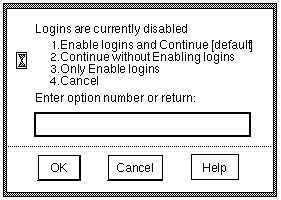
リブート後のログイン無効化を防ぐには
Trusted Solaris と Solaris の両方のオペレーティング環境において、システムのシャットダウン中には、ログインを防ぐために /etc/nologin ファイルが作成されます。このファイルはブートが完了すると削除されます。Trusted Solaris システムでは、このファイルの使い方が拡張されています。デフォルトでは、/etc/nologin ファイルは作成し直され、認証されたユーザーがログインを有効にするまで削除されません (「管理的アクションの監査」を参照)。
この機能を削除してもサイトのセキュリティポリシーに矛盾しない場合、セキュリティ管理者役割は、/etc/init.d 中の RMTMPFILES スクリプトを編集し、/etc/nologin ファイルを作成し直す行をコメントアウトできます。これを行うには、このような変更がご自分のサイトのセキュリティポリシーに合致しているかどうか確認した上で 「リブート後のログイン無効化を防ぐには」に示してある手順を実行してください。
リモート管理オプション
管理者がリモートホスト上で管理するには、いくつかの方法があります。
-
管理者は管理役割になり、rlogin(1) または telnet(1) を使ってリモートホストにログインし、管理役割の実行プロファイルに割り当てられている任意のコマンドを使って、コマンド行から変更を行います。
-
ローカルホスト上で Solstice ツールを使うとき、管理者は NIS+ マスター上の NIS+ テーブルか、リモートホスト上にある構成ファイルのどちらかを変更できます。
「「Solstice アプリケーション (Solstice_Apps)」アプリケーションフォルダ内の管理ツールの使用」を参照してください。
-
任意のユーザーは、ローカルホストの CDE ログイン画面からリモートホスト上の CDE ウィンドウシステムに直接ログインできます。
リモートホストにログインした後、管理者は管理役割になり、ローカルホスト上で実行できるのと同じ作業を行うことができます。「リモートホスト上での CDE ログインセッションの起動」を参照してください。
-
管理者は、ローカルホスト上のワークスペースからリモートホストにログインできます。そして、アプリケーションマネージャを起動して、ローカルホストで表示しながら、リモートホストを管理できます。
必要であれば、「ログイン後、特定の管理役割になるには」を参照してください。
リモートホスト上での CDE ログインセッションの起動
リモートホスト上でログインセッションを起動するには、管理者はローカルホストの CDE ログイン画面から「リモートログイン (Remote Login)」オプションを使い、リモートホストにログインした後で管理役割になります。次の図に、「オプション (Options)」ボタンのプルダウンメニューを引き出したときのログイン画面を示します。

「ログイン後、特定の管理役割になるには」を参照してください。
管理役割の実行
ログインしたユーザーは、次のことを行うことによって管理役割を実行します。
-
右 (メニュー) マウスボタンをワークスペースのスイッチ領域上でクリックしたままトラステッドパスメニューまでドラッグする。
-
または、ワークスペースボタン上でメニューボタンをクリックしたままワークスペースボタン名のメニューまでドラッグする。
-
「役割になる: [役割名] 役割 (Assume role_name Role)」を選択する。
Workspace One のメニューと Assume admin Role オプションが含まれる TP Menu を次の図に示します。
図 1-3 ワークスペースのメニューまたは TP Menu からの 役割になるためのオプションの選択
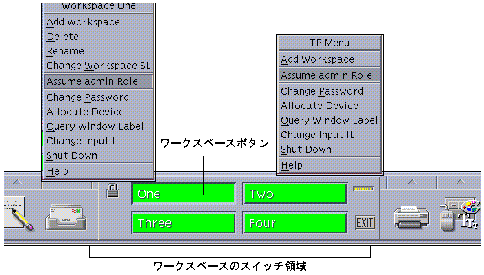
注 -
ユーザーにシャットダウン権限があるときのみ「シャットダウン (Shut Down)」オプションが表示されます。デフォルトでは、すべての管理役割がシャットダウン権限を持ちます。
管理役割ワークスペースでの作業
ユーザーが特定の役割になると直ちに管理役割ワークスペースがアクティブになります。管理役割ワークスペースのデフォルトのラベルは、その役割の最下位ラベル (通常は、ADMIN_LOW) です。ワークスペースのスイッチ領域には、その役割の新しいワークスペースボタンが (上端と左端が強調表示されて) 表示されます。このボタンには、管理役割アカウントの名前が表示されます (図 1-4 を参照)。
図 1-4 管理役割 admin 用のボタンがあるワークスペースのスイッチ領域

管理役割は、任意のユーザーが他のワークスペースの名前を変更できるように、そのワークスペースの名前を変更できます。
管理役割は、管理役割になったときに管理ワークスペースに希望のラベルが表示されるようにデフォルトを変更できます。フロントパネルの「トラステッドデスクトップ (Trusted Desktop)」サブパネルから「デスクトップスタイル (Desktop Style)」を選択し、スタイルマネージャが表示されたら、「スタートアップ (Startup)」オプションを選択します。現在のラベルで現在のワークスペースに戻るには、「ホームセッションを設定 (Set Home Session)」ボタンをクリックし、プロンプトに応答します。
「ワークスペースを追加 (Add Workspace)」オプションを選択したとき、カーソルが通常のワークスペースボタン上にあった場合、通常のワークスペースが作成されます。「ワークスペースを追加 (Add Workspace)」オプションを選択したとき、カーソルが管理的なワークスペースボタン上にあった場合、新しい管理役割ワークスペースが作成されます。「管理役割になっている間に、複数ラベルで作業するには」と次の図を参照してください。
図 1-5 管理用のワークスペースのメニューからの役割ワークスペースの新規作成
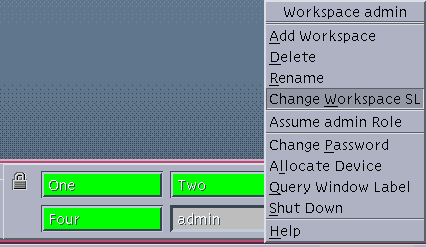
ユーザーはワークスペースのボタンをクリックすると非管理役割ワークスペースにいつでも戻ることができます。必要に応じて、「管理役割ワークスペースと通常のユーザーワークスペース間の切り替えを行うには」を参照してください。
管理役割は、多くの場合、ADMIN_LOW および ADMIN_HIGH 管理ラベルで作業します。最初のワークスペースが役割の最下位のラベルで表示された後、管理者は最初のワークスペースのラベルを変更することも、新しい管理役割ワークスペースを作成し、そのワークスペースのラベルを変更することもできます。詳細については、「管理役割になっている間に、複数ラベルで作業するには」を参照してください。
注 -
管理役割ワークスペースを削除するには、そのワークスペースが空である必要があります。
新規ワークスペースのボタンは、管理者がログアウトするときに名前を付けて保存されます。管理者が一般ユーザーとして再度ログインし、管理ワークスペースのボタンをクリックして役割パスワードを入力すれば、その管理ワークスペースを使用することができます。
アプリケーションマネージャ内のフォルダとアクションのアイコン
管理役割によって実行される管理作業の多くは、アプリケーションマネージャ内のフォルダに収められている管理プログラムを起動することにより遂行されます。最少特権の原則を維持するために一連の管理プログラムは 2 つの主要な管理役割に分割されます。役割にアプリケーションの使用が許されていない場合はそのアプリケーションのアイコンは表示されません。
「Solstice アプリケーション (Solstice_Apps)」アプリケーションフォルダ内の管理ツールの使用
管理役割ではアプリケーションマネージャ内の「Solstice アプリケーション (Solstice_Apps)」フォルダに収められている管理アプリケーションを起動することでユーザー、役割、プロファイル、ホスト、およびネットワークの構成を遂行できます。詳細は、「管理アプリケーションを起動するには」を参照してください。NIS+ マップとして管理されるすべての設定ファイルは「Solstice アプリケーション (Solstice_Apps)」フォルダ内のアプリケーションを通じて編集されます。
次の図は「Solstice アプリケーション (Solstics_Apps)」アイコンを示します。

次の図に、「Solstice アプリケーション (Solstice_Apps)」アイコンをダブルクリックしたときに表示される「Solstice アプリケーション (Solstice_Apps)」フォルダを示します。
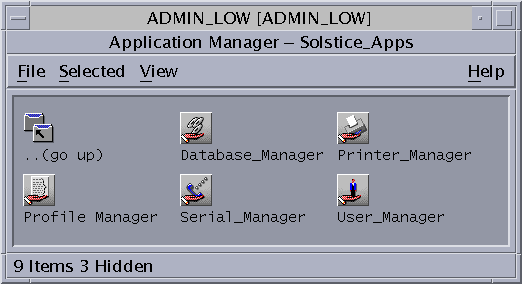
「Solstice アプリケーション (Solstice_Apps)」フォルダに表示されるアイコンは役割ごとに異なります。表示されるアイコンは、現在の役割に割り当てられたプロファイルに指定されているアクションによって制御されます。
「読み込み (Load)」ダイアログの使用
任意のアイコンを起動すると、次のような「読み込み (Load)」ダイアログボックスが表示されます。
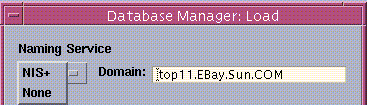 役割は、「読み込み (Load)」メニューから次の 1 つを選択します。
役割は、「読み込み (Load)」メニューから次の 1 つを選択します。
-
NIS+
デフォルトでは、NIS+ ネーミングサービスが選択され、NIS+ ドメイン名が「ドメイン名 (Domain)」テキスト入力フィールドに表示されます。
-
なし
管理者が 「なし (None)」を選択した場合、現在のホスト名が「ホスト名」 テキスト入力フィールドに表示されます。別のホストのローカルファイルを管理するには、管理者は別のホスト名を入力します。このツールの任意のダイアログボックスで行った変更は、指定したホストの構成ファイルに保存されます。「なし (None)」を選択するのは、ワークステーションが NIS+ ネーミングサービスを使っていない場合、あるいは、構成情報をローカルファイルに保存しなければならない特別な理由がある場合だけです。
「システム管理 (System_Admin)」アプリケーションフォルダ内の管理アクションの使用
NIS+ マップとして管理されない設定ファイルの編集のように、管理役割により実行されるその他の作業は、アプリケーションマネージャ内の「システム管理 (System_Admin)」フォルダに収められている管理アクションを使って行われます。
アプリケーションマネージャの呼び出し
アプリケーションマネージャアイコンは、フロントパネルのアプリケーションメニューにあります。アプリケーションメニューでアプリケーションマネージャアイコンを選択した時の様子とフロントパネルの上に表示されるアプリケーションマネージャフォルダを図 1-6 に示します。
図 1-6 「アプリケーションマネージャ (Application Manager)」アイコンと「アプリケーションマネージャ (Application Manager)」フォルダ
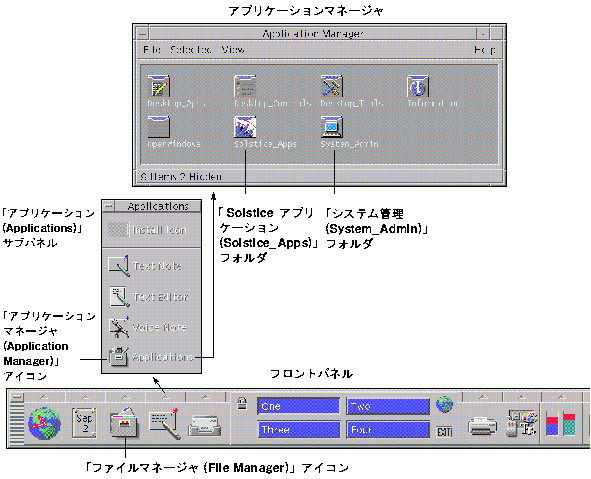
アプリケーションメニューのフロントパネルにあるデフォルトのアイコンは「テキストノート (Text Note)」アプリケーションです。管理者は、アプリケーションメニューにある「フロントパネルに昇格 (Promote to Front Panel)」オプションを使って、「テキストノート (Text Note)」アイコンを「アプリケーションマネージャ (Application Manager)」アイコンで置き換えることができます。必要であれば、『Solaris 共通デスクトップ環境 ユーザーズ・ガイド』の「フロントパネルの使い方」を参照してください。
リモートホストからのアプリケーションマネージャの起動
dtappsession(1) スクリプトは、リモートホストで動作しながらローカルホストに表示される CDE アプリケーションマネージャの独立したインスタンスを起動します。「リモートホスト上での CDE ログインセッションの起動」で説明した CDE リモートログインとは異なり、dtappsession を使う場合、管理者はローカルログインセッション内にいながらリモートで作業できます。対照的に、CDE リモートログインを使う場合、管理者はリモートセッションを開始する前に完全にログアウトする必要があります。
リモートホスト上で dtappsession を呼び出すと、「リモート管理 (Remote Administration)」ダイアログボックスが表示されます。このダイアログボックスには、リモートホスト名と (その後に続いて)「Remote Administration」という言葉、さらに「終了 (Exit)」ボタンが表示されます。次の例では、リモートホスト名は「bunster」です。
| bunster: Remote Administration Press Exit to logout of bunster |
| Exit |
「リモート管理 (Remote Administration)」ダイアログが表示された後、アプリケーションマネージャがリモートで実行され、ローカルホストに表示されます。
注 -
ローカルホスト名は、dtappsession コマンド行に指定するか、リモートホスト上の DISPLAY 環境変数に設定する必要があります。
アプリケーションマネージャを閉じるだけでは、リモートホストからログアウトしません。アプリケーションマネージャを閉じて、リモートセッションからログアウトするには、「終了 (Exit)」ボタンをクリックしてください。
dtappsession は、リモートホストにモニターがないときに便利です。たとえば、巨大なサーバー (E10000 など) 上にあるドメインを管理するために Solstice アプリケーションなどのウィンドウツールが必要なときは、CDE リモートログインよりも dtappsession の方が便利です。
リモートのアプリケーションマネージャによって管理されるリモートホストは、CDE が動作している Trusted Solaris ホストまたは通常の Solaris ホストのどちらでもかまいません。Trusted Solaris のアプリケーションマネージャにはすべての Solstice ツールと CDE アクション (この章で説明) が含まれていますが、Solaris 環境のアプリケーションマネージャの内容は異なることがあります。たとえば、Solaris AdminSuite 製品は Solaris 環境には同梱されていません。Solstice AdminSuite がインストールされていない場合、リモートホストのアプリケーションマネージャには「Solstice アプリケーション (Solstice_Apps)」フォルダはありません。
dtappsession を使うための前提条件
-
管理者はホストにリモートログインできる必要があります。「管理役割によるリモートログインの許可」を参照してください。
-
任意の NIS+ クライアントから Solstice ツールを使って NIS+ を管理するには、すべての NIS+ クライアント名を、Solstice ドメインの NIS+ マスター上にある NIS+ admin グループに入力する必要があります。「スーパーユーザーまたは新しい役割が NIS+ を管理できるように設定するには」を参照してください。
-
リモートホストにおいて、/etc/default/login ファイル内の CONSOLE=/dev/console 行をコメントアウトする必要があります。「任意の役割がリモートログインできるように設定するには」を参照してください。
 注意 -
注意 - リモートとローカルの CDE アプリケーションを混同しないようにするために、dtappsession が動作するための専用のワークスペースを別に作成することを強くお勧めします。
dtappsession によるリモートの Trusted Solaris ホストの管理
管理者は管理役割になり、次の作業を行います。
-
新しい専用の管理役割ワークスペースを起動します。
-
rlogin(1) でリモートホストにログインします。
-
コマンド行に dtappsession(1) と (その後に続いて) ローカルホスト名を入力します。
「リモート管理 (Remote Administration)」ダイアログボックスが表示され、次にアプリケーションマネージャが表示されます。
-
セッションを終了するには、「リモート管理 (Remote Administration)」ダイアログ上の「終了 (Exit)」ボタンをクリックします。
必要であれば、「dtappsession で Trusted Solaris ホストをリモート管理するには」を参照してください。
「システム管理 (System_Admin)」フォルダ内の管理アクション
次の表に、「システム管理 (System_Admin)」フォルダの中で、Trusted Solaris 環境だけにあるアクションの目的を示します。また、各アクションが割り当てられているデフォルトの役割も示します。
表 1-1 管理アクションとその目的、デフォルトの役割
詳細は、「管理アクションを起動するには」を参照してください。
ファイルを編集する Trusted Solaris 管理アクションは、いずれも /usr/dt/bin/trusted_edit シェルスクリプトを使用し、制限付きのエディタを起動し、ファイルが保存されたときの変更箇所を監査します。
実際に使用されるのは、役割の EDITOR 環境変数で指定したエディタです。この変数はデフォルトで adminvi(1M) に設定されます。セキュリティ管理者の役割は、EDITOR 変数を再定義して、/usr/dt/bin/dtpad にすることができます。adminvi が指定されると、/bin/adminvi がスーパーユーザーとして起動し、ファイルの編集を行います。adminvi コマンドは、他のファイル名ではファイルの保存ができません (adminvi の特徴については、「管理用 vi」および adminvi(1M) のマニュアルページを参照してください) 。dtpad(1) を指定すると、「ファイル (File)」メニューの New、Save、Open オプションは、アクション実行時に無効となり、ファイルのリネームはできなくなります。
必要に応じて、「役割のデフォルトエディタとしての trusted_edit の割り当て」および 「trusted_edit エディタを役割に割り当てるには」を参照してください。
コマンドとアクションへのアクセス
管理役割ワークスペースに入っている間、特定の役割になったユーザーは、その役割の実行プロファイルまたは他のプロファイルに指定された属性を持つコマンドやアクションにしかアクセスできません。この場合、アプリケーションやアクションは、現在有効である役割ワークスペースの機密ラベルで起動されます。
プロファイルシェルを使ったその他の作業の実行
プロファイルシェル pfsh(1M) は管理役割で使用するデフォルトのシェルです。pfsh シェルは Trusted Solaris の管理で使用され、役割で使用できるコマンドを管理作業を実行するために必要な最小セットに制限し、実行時にこれらのコマンドが必要な特権を継承できるようにします。プロファイルシェルは任意の機密ラベルで実行できます。管理者は dtterm(1) やその他の端末エミュレータをフロントパネルから起動することによりプロファイルシェルを呼び出すことができます。このような端末上のプロファイルシェルは現在の役割ワークスペースの機密ラベルで起動されます。
管理用 vi
adminvi(1M) コマンドは vi コマンドの修正バージョンです。adminvi(1) では、シェルコマンドの実行や編集中のオリジナルのファイル以外への書き込み (または保存) が行えないようになっています。管理ファイルの編集や作成にはコマンドラインから adminvi を実行するのではなく、セキュリティ管理役割にデフォルトで割り当てられている「管理用エディタ (Admin Editor)」アクションを使うようにしてください。adminvi コマンドはデフォルトのシェルがプロファイルシェルであるユーザーにならば誰にでも割り当てることができます。セキュリティ管理者の役割が特定のユーザーにテキストエディタの使用を制限付きで許可したいと判断した場合にのみ、それらのユーザーに adminvi コマンドを割り当てるようにします。
管理役割に特有の操作手順
ログイン後、特定の管理役割になるには
-
リモートホスト上でログインセッションを開始するには、自分のローカルホストのログイン画面のリモートログインオプションを使用します。
次の図に、「オプション (Options)」ボタンのプルダウンメニューを引き出したときのログイン画面を示します。

-
CDE リモートログインオプションを使う場合も、ローカルホストに直接ログインする場合も、自分のユーザー名を入力し、(プロンプトが出たら) パスワードを入力します。
-
次のようなワークステーション情報ダイアログボックスが表示された場合、手順 5 に進みます。
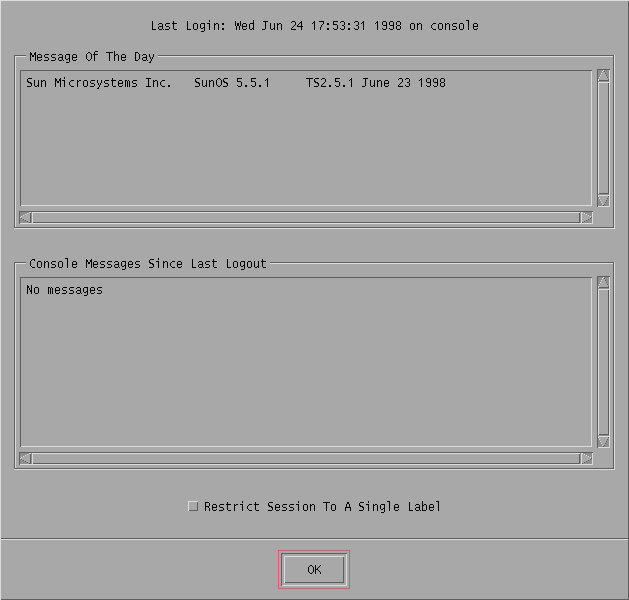
-
必要に応じて「ログインを有効」にします。
-
次のようなダイアログボックスが表示された場合、そのアカウントはログインを有効にすることが承認されていません。セキュリティ管理者に頼んで必要な承認をもらうか、承認されているユーザーに頼んでログインを有効にしてもらいます。

-
アカウントがログインを有効にすることが承認されている場合、次のダイアログでオプションの 1 つを選択します。あるいは、「了解 (OK)」をクリックして、ログインを有効にします。
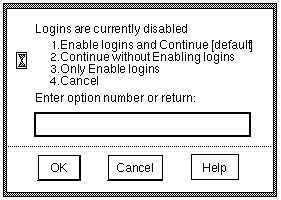
ワークステーション情報ダイアログボックスが表示されたら、次の手順に進みます。
-
-
ワークステーション情報ダイアログボックスに表示されている情報を確認し、許可されているならばラベルを単一にするか複数にするかを選択します。
注 -アカウントが複数のラベルで作業できるように構成されている場合、ワークステーション情報ダイアログボックスの一番下には、「シングルラベルにセッションを制限 (Restrict Session to a Single Label」トグルボックスが表示されます。アカウントがシングルラベルだけで作業できるように構成されている場合、ワークステーション情報ダイアログボックスの一番下には、「シングルレベルセッション SL: (Single Level Session SL:)」と (その後に続いて) 作業できるように構成されているラベルが表示されます。
-
最後にログインした日付と時間をチェックし、それらが妥当な値であり、何も疑わしいことがないことを確認します。
-
「本日のメッセージ (Message Of The Day)」の内容を読みます。
-
「最後のログアウトからのコンソールダイアログボックス・メッセージ (Console Messages Since Last Logout)」の内容を確認します。
-
疑わしいログインや疑わしい活動を示すようなメッセージ、その他の問題を調べます。
-
ユーザーアカウントが複数ラベルで作業できるよう設定されている場合、「シングルラベルにセッションを制限 (Restrict Session to a Single Label)」トグルボックスをオンにします。
-
-
Return キーを押すか、または 「了解 (OK)」をクリックしてワークステーション情報ダイアログボックスを閉じます。
「シングルラベルにセッションを制限 (Restrict Session to a Single Label)」トグルをオンにしていた場合、ユーザーの機密ラベル (SL) を設定するためのダイアログボックスが表示されます。この場合、手順 7 に進んでください。
複数のラベルでの作業が許されていて、「シングルラベルにセッションを制限 (Restrict Session to a Single Label)」トグルをオンにしなかった場合はユーザーのセッション認可上限を設定するためのダイアログボックスが表示されます。この場合、手順 8 に進んでください。
-
シングルラベルセッション用のラベルを指定します。このためにはデフォルトのラベルを受け入れるか、またはシングルラベルのユーザーセッション用 SL ラベルビルダーのダイアログボックスを使って任意のラベルを入力します。
-
ラベルを入力するには「更新後のラベル (Update With)」の下にあるテキスト入力フィールドを使います。入力が終わったら「更新 (Update)」をクリックします。
-
マウスを使ってラベルを作成するにはメニューから分類を選択し、表示されるチェックボックスの中から希望のものにチェックマークを付けます。
-
「了解 (OK)」をクリックします。
-
手順 9 に進みます。
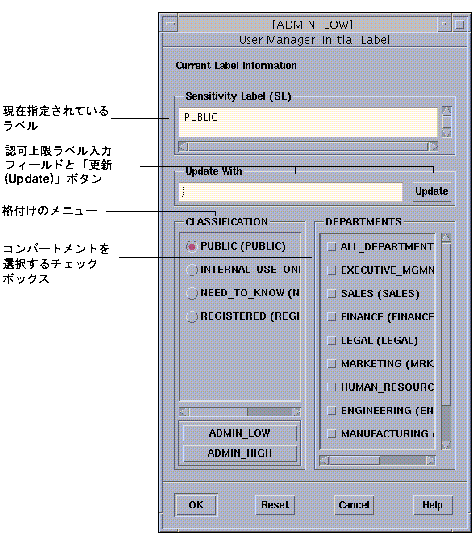
-
-
複数ラベルセッション用の認可上限を指定します。これを行うにはマルチレベル用にユーザーセッションの認可上限を設定するラベルビルダーのダイアログボックス上のデフォルトの認可上限を受け入れるか、または任意の認可上限を入力します。
-
認可上限を入力するには「更新後のラベル (Update With)」の下にあるテキスト入力フィールドを使います。入力が終わったら「更新 (Update)」をクリックします。
-
マウスを使って認可上限を作成するには格付けのメニューから分類を選択し、COMPS の下に表示されるコンパートメントを選択するチェックボックスの中から希望のものをチェックします。
注 -「Class」や「Comps」以外の単語が表示されるように構成されている場合もあります。必要であれば、『Trusted Solaris のラベル管理』の「ラベルビルダーのラベルコンポーネントの名前の変更」を参照してください。
-
「了解 (OK)」をクリックします。
-
手順 9 に進みます。
-
-
トラステッドパスメニューから役割になるためのオプションを選択します。
下の図に管理者役割になれるユーザーのためのトラステッドパス (TP) メニューを示します。
注 -役割になるためのオプションは特定の役割になれるように設定されているユーザーのトラステッドパスメニューにしか表示されません。
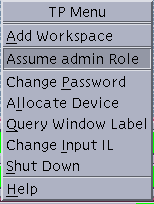
上記の操作を行うと役割用パスワードのダイアログボックスが表示されます。
-
役割用パスワードのダイアログボックスに役割のパスワードを入力し、 「了解 (OK)」をクリックします。
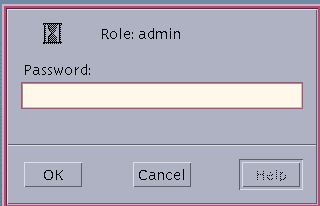
-
ログアウトの準備ができたら、フロントパネルの「終了 (EXIT)」ボタンをクリックします。
管理役割ワークスペースと通常のユーザーワークスペース間の切り替えを行うには
セキュリティ属性を持つプロファイルとコマンドの一覧を表示するには
-
プロファイルシェルにおいて、clist コマンドを入力します。
clist のオプションについては、pfsh(1M) のマニュアルページを参照してください。
-p オプションを付けて clist を実行すると、現在のアカウントに指定されている順番で、実行プロファイル名、コマンドのパス名、およびコマンドがプロファイルシェル内で継承できる特権が表示されます。次に、典型的な出力の例を示します。
$ clist -p | more Custom Root Role: /opt/SUNWadm/bin/serialmgr: none /usr/dt/bin/trusted_edit: file_dac_read,file_dac_search,file_dac_write,proc_ Remote Administration: /usr/dt/bin/dtappsession: none . . .
dtappsession で Trusted Solaris ホストをリモート管理するには
この節を読む前に、「dtappsession を使うための前提条件」と 「dtappsession によるリモートの Trusted Solaris ホストの管理」を参照してください。
-
ログインして、実行プロファイルの 1 つに dtappsession(1) を持つ管理役割になります。
必要であれば、ログインする方法については、「管理役割」を参照してください。必要であれば、現在のアカウントのプロファイル内にあるコマンドを知る方法については、「セキュリティ属性を持つプロファイルとコマンドの一覧を表示するには」を参照してください。
注 -デフォルトでは、dtappsession コマンドは secadmin、admin、および root 役割に割り当てられている Remote Administration プロファイル内にあります。
-
リモートとローカルの CDE アプリケーションを混同しないようにするために、この手順専用の管理役割ワークスペースを追加します。
必要であれば、管理役割ワークスペースを追加する方法については、「管理役割になっている間に、複数ラベルで作業するには」を参照してください。
-
新しい専用のワークスペースにおいて、rlogin(1) コマンドと (その後に続いて) リモート管理したいリモートホスト名を入力します。
-
dtappsession と (その後に続いて) ローカルホスト名を入力します。
次の図のように、「リモート管理 (Remote Administration)」ダイアログボックスが表示されます。この例では、リモートホスト名は「bunster」です。
bunster: Remote Administration Press Exit to logout of bunster Exit アプリケーションマネージャは、リモートホストで動作しながら、ローカルホストに表示されます。
-
終了したら、「終了 (Exit)」ボタンをクリックします。
 注意 -
注意 - アプリケーションマネージャを閉じるだけでは、セッションは終了しません。
-
リモートログインセッションを終了します。
# exit # hostname trusted
管理役割になっている間に、複数ラベルで作業するには
注 -
複数のラベルで作業を行うには、新たに管理役割ワークスペースを作成し、それらに新しいラベル名を付ける必要があります。
-
-
カーソルを管理役割ワークスペースボタンに置いた状態で、メニュー (右) マウスボタンをクリックしたまま ワークスペース役割名のメニューを起動します。
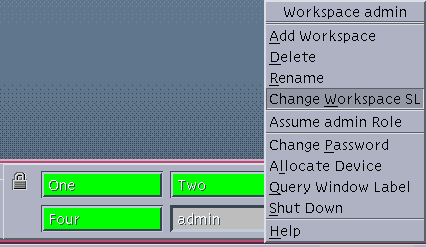
-
ワークスペース役割名のメニューから「ワークスペースの追加 (Add Workspace)」を選択します。
新しい管理役割ワークスペースが有効になり、フロントパネルのワークスペースのスイッチ領域に新しい管理役割ワークスペース用のボタンが表示されます。
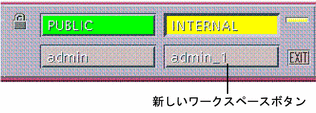
デフォルトでは、新しいワークスペースの名前は役割のアカウント名の後にアンダーラインと番号が付けられたものとなります。たとえば、役割 admin で作成した第 2 番目の管理役割ワークスペースの名前は admin_1 になります。
-
-
ワークスペースのラベルを変更します。
-
カーソルを新しい役割ワークスペースボタンの上に移動します。
-
新しい役割ワークスペースボタンの上にカーソルを置いた状態で、マウスの右ボタンをクリックします。画面にはワークスペース役割名のメニューが表示されます。
-
メニューから「ワークスペース SL を変更 (Change Workspace SL)」を選択します。
ラベルビルダーが表示されます。
-
ラベルビルダーのダイアログボックスの「更新後のラベル (Update With)」の下にあるテキスト入力フィールドに、任意のラベルを入力します。入力が終わったら「更新 (Update)」をクリックし、続いて 「了解 (OK)」をクリックします。
これで、ワークスペースのラベルが、ラベルビルダーのダイアログボックスで指定したラベルへと変更されます。
-
管理アプリケーションを起動するには
-
管理役割になることのできるユーザーとしてログインし、その役割になります。
必要に応じて、「ログイン後、特定の管理役割になるには」を参照してください。
-
アプリケーションサブパネルのアプリケーションマネージャのアイコンをクリックします。
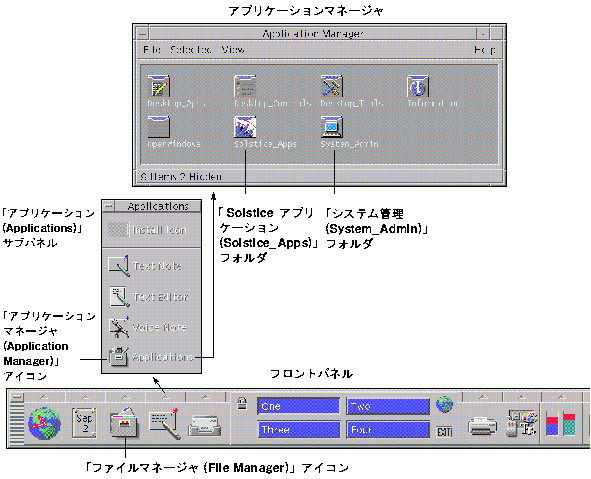
アプリケーションマネージャフォルダが表示されます。
-
アプリケーションマネージャの「Solstice アプリケーション (Solstice_Apps)」アイコンをダブルクリックします。


「Solstice アプリケーション (Solstice_Apps)」フォルダが表示されます。
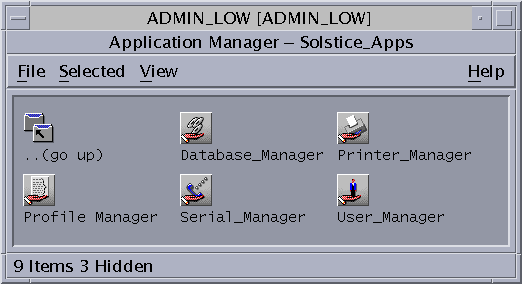
-
希望するアイコンをダブルクリックし、「読み込み (Load)」の一覧を起動します。
-
「読み込み (Load)」一覧の「ネームサービス (Naming Service)」 メニューからネームサービスを選択します。
注 -デフォルトでは、NIS+ ネームサービスが選択されており、ドメインテキスト入力フィールドに NIS+ ドメイン名が表示されています。
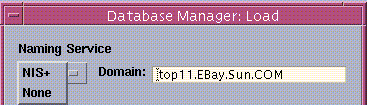
None を選択するのは、ホストが NIS+ ネーミングサービスを使っていない場合、あるいは、ローカルファイルを変更しなければならない特別な理由がある場合だけです。デフォルトでは、「ホスト (Host)」フィールドにはローカルホスト名が表示されます。リモートホスト上のファイルを変更したい場合は、「ホスト (Host)」フィールドにリモートホスト名を指定します。NIS+ テーブルを変更したい場合は、NIS+ を選択します。
管理アクションを起動するには
-
管理役割になることのできるユーザーとしてログインし、その役割になります。
必要に応じて、「ログイン後、特定の管理役割になるには」を参照してください。
-
アプリケーションのサブパネルのアプリケーションマネージャのアイコンをクリックします。
アプリケーションマネージャのフォルダが表示されます。
-
アプリケーションマネージャフォルダの「システム管理 (System_Admin)」アイコンをダブルクリックします。

-
起動したいアクションのアイコンをダブルクリックします。
管理用エディタアクションを使用してファイルを編集するには
-
「管理用エディタ」アクションを起動して、編集用のファイルを開きます。
必要に応じて、「管理アクションを起動するには」を参照してください。
-
:wq
ファイルへの書き込みをしようとすると、:wq でエラーとなる場合は、:wq! を使用してください。
管理ファイルを編集する新しい管理アクションを作成するには
-
管理エディタアクションを起動して /usr/dt/appconfig/types/localename/TSOLadmin.dt ファイルを開いて、編集を行います (localename は、ロケール名を示しています)。
必要に応じて、16 ページの「ログイン後、特定の管理役割になるには」と 30 ページの「管理用エディタアクションを使用してファイルを編集するには」を参照してください。
-
TSOLadmin.dt ファイル内の既存のアクションの定義をどれか 1 つコピーしペーストします。
次の例では、「Vfstab」アクションの定義をコピーし、これを変更することにします。
ACTION Vfstab { LABEL Set Mount Points ICON Dtpenpd TYPE COMMAND WINDOW_TYPE NO_STDIO EXEC_STRING /usr/dt/bin/trusted_edit /etc/vfstab DESCRIPTION Specify the file system mount points } -
コピーしたアクションの定義を変更します。
-
ACTION の名前を変更します。
この例では、Trusted Solaris のカーネルスイッチ設定を変更するために system(4) ファイルを編集するような新しいアクションを定義することにします。
ACTION EditSwitches { -
LABEL を変更します。
LABEL Set TSOL Switches
-
新しいアイコンを作成した場合や、 /usr/dt/appconfig/icons/localename にある既存のアイコンを使用する場合には、ICON を変更します (localename は、ロケール名を示しています)。
ICON Dtpenpd
-
EXEC_STRING のファイル名を変更します。
EXEC_STRING /usr/dt/bin/trusted_edit /etc/system
-
DESCRIPTION のテキストを変更します。
DESCRIPTION Modify TSOL-related kernel switches }
-
-
TSOLadmin.dt ファイルを保存し、このファイルを閉じます。
:wq
-
Vfstab アクションファイルをコピーし、リネームします。
-
/usr/dt/appconfig/appmanager/localename/System_Admin ディレクトリに移動します (localename は、ロケール名を示しています)。
-
Vfstab ファイルを別なファイルにコピーし、このファイルの名前を新しいアクションの名前にリネームします。
たとえば、Vfstab から EditSwitches にリネームします。
-
このアクションファイルを実行可能にします。
ファイルマネージャの「ファイル (File)」メニューから「アクセス権 (Permissions)」オプションを選択し、所有者、グループ、その他のユーザー用のアクセス権をすべて実行可能に設定します。または、コマンド行から次のコマンドを実行します。
$ chmod 777 EditSwitches
-
-
分散システム上のすべてのホストで管理役割がこのアクションを使えるようにするには、変更した TSOLadmin.dt ファイルおよびアクションファイルを NIS+ マスターおよび分散システム上のすべてのホストにコピーします。その後、プロファイルマネージャを起動し、ネームサービスとして NIS+ を選択します。
このアクションは NIS+ 経由では管理されないため、配布に当っては rdist(1) またはファイルをテープまたはフロッピーにコピーし、その媒体を持って各ホストを回り、1 台ごとにファイルをインストールするなどの方法が必要となります。
-
このアクションを 1 台のホスト上でのみ使用可能にするには、プロファイルマネージャを起動し、ネームサービスとして「なし (None)」を選択します。
-
システムセキュリティプロファイルまたはシステム管理プロファイルのどちらかのプロファイルを選択し、「表示 (View)」メニューから「アクション (Actions)」を選択します。
新しいアクション名が、「含まない (Excluded)」リスト内の「システム管理 (System_Admin)」アプリケーショングループ中に表示されます。
-
この新しいアクションに「マウント・ポイントの設定 (Set Mount Points)」アクションに割り当てられている特権(file_dac_read, file_dac_write, proc_audit_appl, proc_audit_tcb) と同じものを割り当てます。
「システム管理 (System_Admin)」フォルダの外側にアクションを追加するには
アクションの追加は『共通デスクトップ環境 上級ユーザ及びシステム管理者ガイド』に述べられている方法で行えます。この場合、Trusted Solaris の MAC 制限が課されます。アクションの作成には「アクション作成」を使うか、または手動で作成します。作成したアクションはディレクトリ /etc/dt/appconfig/types/localename に置く必要があります (localename は、ロケール名を示しています)。
リブート後のログイン無効化を防ぐには
-
セキュリティ管理役割になります。
必要に応じて、「ログイン後、特定の管理役割になるには」を参照してください。
-
管理用エディタを使って /etc/init.d/RMTMPFILES を開き、編集します。
必要に応じて、「管理用エディタアクションを使用してファイルを編集するには」を参照してください。
注 -/etc/init.d ディレクトリにはバックアップファイルを作成しないでください。startup ディレクトリ内のすべてのファイルが実行されると、バックアップファイルはバージョンが変更された後に実行され、/etc/nologin ファイルが作成し直されます。したがって、この手順の効果が元に戻されるためです。
-
リブート後のログインを無効にする行をコメント行にします。
有効な行を次のようにコメント行にします。
# cp /dev/null /etc/nologin # echo "" >> /etc/nologin # echo "NO LOGINS: System booted" >> /etc/nologin # echo "Logins must be enable by an authorized user." >> # /etc/nologin # echo "" >> /etc/nologin
-
編集が終わったら内容を保存し、ファイルを閉じます。
:wq
- © 2010, Oracle Corporation and/or its affiliates
